 tutoriels informatiques
tutoriels informatiques
 Installation du système
Installation du système
 Installez les fenêtres sur un nouveau disque dur
Installez les fenêtres sur un nouveau disque dur
Installez les fenêtres sur un nouveau disque dur
Jul 12, 2025 am 01:14 AML'installation de Windows sur un nouveau disque dur est possible et non compliquée. Vous devez préparer un nouveau disque dur, un lecteur USB supérieur à 8 Go et un autre ordinateur disponible, et télécharger l'outil de création du système sur le site officiel de Microsoft pour créer un lecteur USB démarrable. Assurez-vous que le BIOS prend en charge le démarrage USB, confirmez que la version Windows correspond à la licence et sauvegardez les fichiers importants de l'ancien système. Insérez ensuite le lecteur USB dans la machine cible, allumez l'ordinateur et entrez le menu de démarrage pour sélectionner le démarrage du lecteur USB et cliquez sur "Installer maintenant" pour terminer l'installation. Sélectionnez "Espace non alloué" du nouveau disque dur dans l'interface d'installation, et le système partitionnera automatiquement; Si un fonctionnement manuel est requis, supprimez l'ancienne partition et créez-la et formatez-la. Une fois l'installation terminée, définissez des informations de base telles que la région et le compte, installer des pilotes, activer le système, mettre à jour Windows, activer la restauration du système dès que possible et vérifier la santé du disque dur.

Vous venez de recevoir un nouveau disque dur et vous souhaitez installer des fenêtres dessus - totalement faisable et pas aussi délicat que cela peut para?tre. L'idée principale est de faire fonctionner le système sans compter sur votre ancienne lecteur, que vous soyez amélioré, remplacer un lecteur échoué ou construire un nouveau PC.
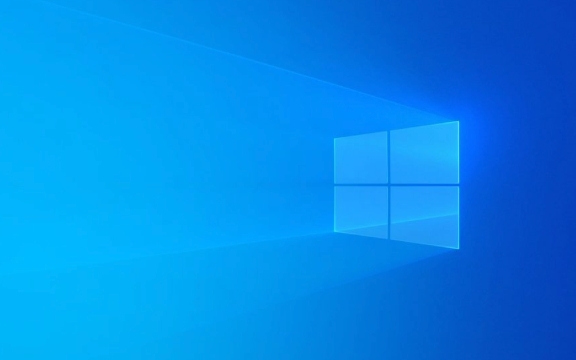
Préparez vos outils et fichiers
Avant de plonger, assurez-vous d'avoir tout prêt. Vous aurez besoin du nouveau disque dur (évidemment), d'un lecteur flash USB (au moins 8 Go) et d'un accès à un autre ordinateur de travail. Tout d'abord, téléchargez l'outil officiel de création de médias Windows sur le site Web de Microsoft. Cela vous aidera à créer un programme d'installation USB amor?able.

En outre, vérifiez que votre nouveau disque dur est physiquement installé ou connecté correctement. Si vous utilisez un bureau, il est préférable de le monter à l'intérieur et de vous connecter via SATA. Les ordinateurs portables peuvent généralement gérer une connexion externe via USB-to-sata si vous installez à partir d'un autre appareil.
Voici ce que vous devriez considérer d'autre:

- Assurez-vous que votre BIOS / UEFI prend en charge le démarrage à partir de l'USB
- Confirmez la version de Windows que vous installez correspond à votre licence
- Si vous passez d'un ancien système, sauvegardez d'abord tous les fichiers importants
Démarrer à partir de l'installateur USB
Une fois que l'USB démarrable est prêt, branchez-le sur la machine où le nouveau disque dur est installé. Alimenter sur le système et appuyer immédiatement sur la touche pour entrer dans le menu de démarrage - généralement F12, ESC ou Supprimer, selon votre carte mère.
De là, choisissez de démarrer à partir du lecteur USB. Cela peut prendre une seconde ou deux avant que l'écran de configuration Windows n'apparaisse. Si ce n'est pas le cas, revenez et vérifiez votre commande de démarrage ou essayez un autre port USB.
Lorsque la configuration se charge, ne sautez pas l'étape ?Installer maintenant? même si vous voyez des options comme ?Réparer votre ordinateur?. Restez avec le chemin d'installation frais à moins que quelque chose ne soit mal.
Partition et format le nouveau lecteur
Une fois à l'intérieur du programme d'installation, cliquez sur "Suivant", puis "Installer maintenant" et lorsque vous atteignez l'écran en demandant où installer Windows, les choses deviennent un peu plus pratiques.
Vous verrez une liste des lecteurs disponibles. S'il n'y a pas de partitions existantes, vous verrez probablement le nouveau disque dur répertorié comme ?un espace non alloué?. Sélectionnez cela et cliquez sur Suivant - l'installateur créera automatiquement les partitions nécessaires.
Si vous souhaitez être plus précis ou si le lecteur a déjà des données:
- Supprimer toutes les partitions existantes en sélectionnant chacun et en cliquant sur ?Supprimer?
- Créez une nouvelle partition pour Windows - au moins 100 Go sont sans danger pour le système d'exploitation lui-même
- Laissez un espace non alloué si vous prévoyez de diviser votre système et vos données plus tard
Assurez-vous de formater chaque partition avant l'installation. Même s'il semble propre, le formatage garantit la compatibilité et supprime les drapeaux cachés qui pourraient interférer.
Complétez la configuration et installez les pilotes
Après le début de l'installation, le système copiera les fichiers, redémarrera plusieurs fois et vous invitera éventuellement à des paramètres initiaux comme la région, les informations de compte et les préférences.
Une fois que vous avez atterri sur le bureau, le vrai travail commence: l'installation des pilotes. La plupart des systèmes modernes détectent automatiquement le matériel, mais surtout avec des cartes mères ou des cartes graphiques plus récentes, vous devrez peut-être télécharger manuellement les pilotes à partir du site du fabricant.
N'oubliez pas ces étapes:
- Activez Windows une fois en ligne (si ce n'est pas fait automatiquement)
- Exécutez Windows Update pour vous assurer que tout est actuel
- Envisagez d'activer le système de restauration très t?t
Certaines personnes manquent de vérifier la santé du disque juste après l'installation - un test intelligent rapide ou un scan à l'aide d'outils comme Crystalsiskinfo peut attraper des lecteurs défectueux t?t.
C'est essentiellement ?a. Pas trop mal une fois que vous savez à quoi vous attendre.
Ce qui précède est le contenu détaillé de. pour plus d'informations, suivez d'autres articles connexes sur le site Web de PHP en chinois!

Outils d'IA chauds

Undress AI Tool
Images de déshabillage gratuites

Undresser.AI Undress
Application basée sur l'IA pour créer des photos de nu réalistes

AI Clothes Remover
Outil d'IA en ligne pour supprimer les vêtements des photos.

Clothoff.io
Dissolvant de vêtements AI

Video Face Swap
échangez les visages dans n'importe quelle vidéo sans effort grace à notre outil d'échange de visage AI entièrement gratuit?!

Article chaud

Outils chauds

Bloc-notes++7.3.1
éditeur de code facile à utiliser et gratuit

SublimeText3 version chinoise
Version chinoise, très simple à utiliser

Envoyer Studio 13.0.1
Puissant environnement de développement intégré PHP

Dreamweaver CS6
Outils de développement Web visuel

SublimeText3 version Mac
Logiciel d'édition de code au niveau de Dieu (SublimeText3)

Sujets chauds
 Comment partitionner le disque dur pour l'installation de Windows
Jun 27, 2025 pm 02:27 PM
Comment partitionner le disque dur pour l'installation de Windows
Jun 27, 2025 pm 02:27 PM
Le partitionnement est crucial pour l'installation du système. Un bon partitionnement peut améliorer l'efficacité du fonctionnement du système et la commodité de gestion des données. Tout d'abord, vous devez savoir qu'il y a jusqu'à 4 partitions principales, et des partitions logiques sont nécessaires s'il y a plus que UEFI. Le nouvel ordinateur recommande que le format GPT soit démarré avec UEFI, et l'ancienne machine utilise MBR; Le disque système est réservé au moins 60 Go. Il est recommandé que les utilisateurs à domicile ou au bureau soient divisés en 2 à 3 zones: disque système (60 à 100 Go pour le disque C), disque de données (espace restant pour le disque D), Disque de sauvegarde / outil facultatif (environ 50 Go pour le disque E), les systèmes doubles nécessitent des partitions supplémentaires. Pendant l'installation, utilisez la partition sur la page "Installation personnalisée" et veillez à supprimer l'ancienne partition système pour éviter la confusion. En termes de détails, le format NTFS par défaut est maintenu, le SSD est allumé sur le mode AHCI, la partition d'abord puis installer le système, et la gestion du disque peut être utilisée pour ajuster la taille de la partition mais éviter.
 Le programme d'installation macOS est endommagé et ne peut pas être utilisé
Jun 28, 2025 am 12:01 AM
Le programme d'installation macOS est endommagé et ne peut pas être utilisé
Jun 28, 2025 am 12:01 AM
Lorsque vous rencontrez l'invite "l'installateur MacOS est corrompu et ne peut pas être utilisé", le problème n'est généralement pas que le package d'installation lui-même soit corrompu, mais qu'il existe une erreur dans le mécanisme de vérification ou la méthode de stockage. 1. Redémarrez l'installateur MacOS et la priorité est obtenue à partir des canaux officiels d'Apple pour assurer l'intégrité; 2. éteignez la vérification de l'installation dans SIP, entrez la commande CSRULIDISABLE via le terminal et fermez temporairement la vérification et redémarrez l'installation; 3. Vérifiez si le disque de démarrage USB est fait correctement. Il est recommandé d'utiliser la commande CreateInstallMedia et de s'assurer que le format de disque USB est une extension macOS; 4. Corrigez les paramètres d'heure et de date, ajustez l'heure à travers la commande Date dans le mode de récupération pour éviter la mauvaise évaluation de l'expiration du certificat. La plupart d'entre eux sont terminés après les étapes ci-dessus.
 Comment doubler le démarrage Windows 11 et Ubuntu
Jul 01, 2025 am 12:08 AM
Comment doubler le démarrage Windows 11 et Ubuntu
Jul 01, 2025 am 12:08 AM
Lors de l'installation de deux systèmes, vous devez faire attention au partitionnement, à l'ordre d'installation et aux paramètres du BIOS. 1. Préparation de partition: utilisez des outils de gestion du disque pour comprimer au moins 25 Go (50 Go ou plus) d'espace non alloué à Ubuntu sans formatage; 2. Faites un disque de démarrage U: Utilisez Rufus pour écrire Ubuntu ISO sur au moins 8 Go de disque U; 3. Paramètres du BIOS: redémarrez et entrez le BIOS (appuyez généralement sur F2, DEL ou ESC), éteignez SecureBoot et définissez le disque U comme premier élément de démarrage; 4. Installez Ubuntu: sélectionnez "quelque chose de la partition personnalisé, créez un nouveau point de montage ext4 / et occupez l'espace restant et créez une partition d'échange égale à la taille de la mémoire, démarrez et ajoutez
 Quelle est la différence entre la récupération de macOS et la récupération Internet?
Jul 02, 2025 am 12:24 AM
Quelle est la différence entre la récupération de macOS et la récupération Internet?
Jul 02, 2025 am 12:24 AM
macosrecoveryisabuilt-incouverteSystemonaHidDenpartitionofyourmac’sstartupdisk, fournissant un élimination de la dose, terminal, et macosreinstallation.1.itloadsquicklyfromlocalstorage.2.requiefunctioninginternaldrive.3
 Le programme d'installation de macOS n'acceptera pas mon mot de passe
Jun 29, 2025 am 12:14 AM
Le programme d'installation de macOS n'acceptera pas mon mot de passe
Jun 29, 2025 am 12:14 AM
La réponse à la question est que l'invite d'erreur de mot de passe peut être causée par la disposition du clavier, la reconnaissance de cas ou la source d'installation. L'interface d'installation MacOS utilise par défaut un clavier anglais américain. L'entrée de claviers non anglophones peut ne pas correspondre. Il est recommandé de changer de disposition ou d'éviter les caractères spéciaux; Le mot de passe est sensible à la casse et il est recommandé de vérifier l'état de Capslock ou d'essayer toutes les minuscules; Si le programme d'installation provient d'un autre Mac, vous devez entrer le mot de passe Mac pour faire le programme d'installation; Vous pouvez également essayer de redémarrer le programme d'installation via le mode de récupération, de confirmer l'identité du compte administrateur ou de formater d'abord le disque avec des outils de disque.
 Puis-je utiliser ma touche de produit Windows 7 pour activer une nouvelle installation Windows 10
Jul 02, 2025 am 12:15 AM
Puis-je utiliser ma touche de produit Windows 7 pour activer une nouvelle installation Windows 10
Jul 02, 2025 am 12:15 AM
Non, YouCannotDirectLyuseAwindows7ProductKeyToactivateWindows10.1.WindowsProductKeysAreversion spécifique, SOAWINDOWS7KEYLYWORKSFORWINDOWS7.28
 Comment installer Windows 10 dans VirtualBox
Jun 30, 2025 am 12:02 AM
Comment installer Windows 10 dans VirtualBox
Jun 30, 2025 am 12:02 AM
Les étapes clés pour installer Windows 10 sur VirtualBox sont les suivantes: 1. Préparez les images ISO VirtualBox, Windows 10 et les ressources système; 2. Créez une machine virtuelle et définissez le nom, le type, la mémoire et le disque dur virtuel; 3. Montez le fichier ISO et démarrez le processus d'installation; 4. Une fois l'installation terminée, le package d'extension de la fonction d'amélioration est inséré pour améliorer les performances et l'expérience de fonctionnement. L'ensemble du processus nécessite une attention à la compatibilité matérielle, aux paramètres du BIOS et à l'installation des dépendances nécessaires pour assurer une installation fluide.
 Exigences minimales du système pour Windows 11
Jul 03, 2025 am 12:48 AM
Exigences minimales du système pour Windows 11
Jul 03, 2025 am 12:48 AM
Les exigences matérielles minimales de Windows 11 incluent principalement cinq aspects: 1. Le processeur doit provenir du point de départ Intel ou Ryzen de sixième génération ou supérieur, prend en charge 64 bits, double-core et supérieur, la fréquence principale n'est pas inférieure à 1 GHz et figure sur la liste des supports Microsoft; 2. Au moins 4 Go de mémoire, mais 8 Go ou plus est recommandé pour assurer une utilisation en douceur; 3. Au moins 64 Go d'espace de stockage, le système lui-même occupe environ 25 ~ 30 Go et il est recommandé d'utiliser SSD; 4. Le module de sécurité TPM2.0 doit être pris en charge et activé, de nombreuses cartes mères n'ont pas rempli cette condition avant 2016; 5. Certains utilisateurs tentent de contourner l'installation restreinte peuvent causer des problèmes de pilote ou de mise à jour, et les utilisateurs ordinaires ne le recommandent pas.





